Cum să vă personalizați notificările Slack
Productivitate Lenevi Erou / / February 27, 2021
Ultima actualizare la

Dacă sunteți un utilizator Slack, atunci știți deja despre caracteristicile minunate pe care le oferă pentru comunicarea cu colegii de muncă. Dar ca oricare altul instrument de chat, trebuie, de asemenea, să îl faceți să funcționeze pentru dvs. și acest lucru înseamnă să configurați notificări. La urma urmei, la ce bun să primești un mesaj sau o mențiune directă pe un canal dacă nu știi despre asta?
Fie că ești nou pentru Slack și, totuși, nu le-am luat timp sau pur și simplu nu mi-am luat timp să vă adaptăm notificările, groovyPost este aici pentru a vă ajuta! Vă vom arăta cum să vă personalizați notificările Slack pe desktop (inclusiv browserul dvs.) și pe dispozitivul mobil, astfel încât să nu pierdeți niciodată un mesaj.
Personalizați-vă notificările Slack
Slack este disponibil pe platforme informatice, online și pe dispozitive mobile. Așadar, în timp ce veți vedea în mare parte aceleași opțiuni și funcții, unii termeni, acțiuni sau ordinea în care vedeți setările pot varia.
Deschideți Preferințele dvs. de notificare
Pentru a începe, conectați-vă la spațiul de lucru pentru care doriți să vă ajustați alertele și deschideți preferințele de notificare. Amintiți-vă, puteți utiliza diferite setări de notificare pentru fiecare spațiu de lucru.
Desktop și online: Faceți clic pe profil imagine sau pictogramă din dreapta sus, selectați Preferințe, și alegeți Notificări la stânga.
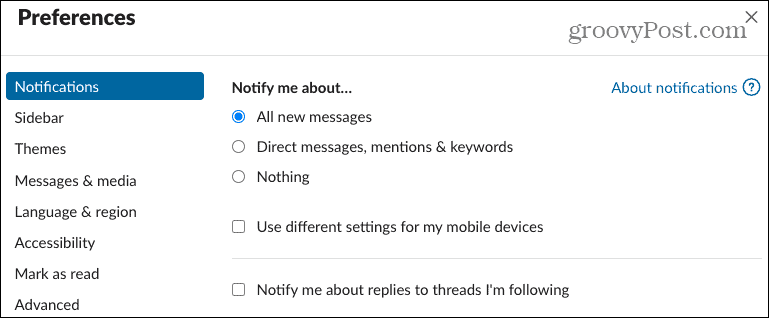
Aplicatie mobila: Apasă pe Tu fila din partea de jos a spațiului de lucru și selectați Notificări.
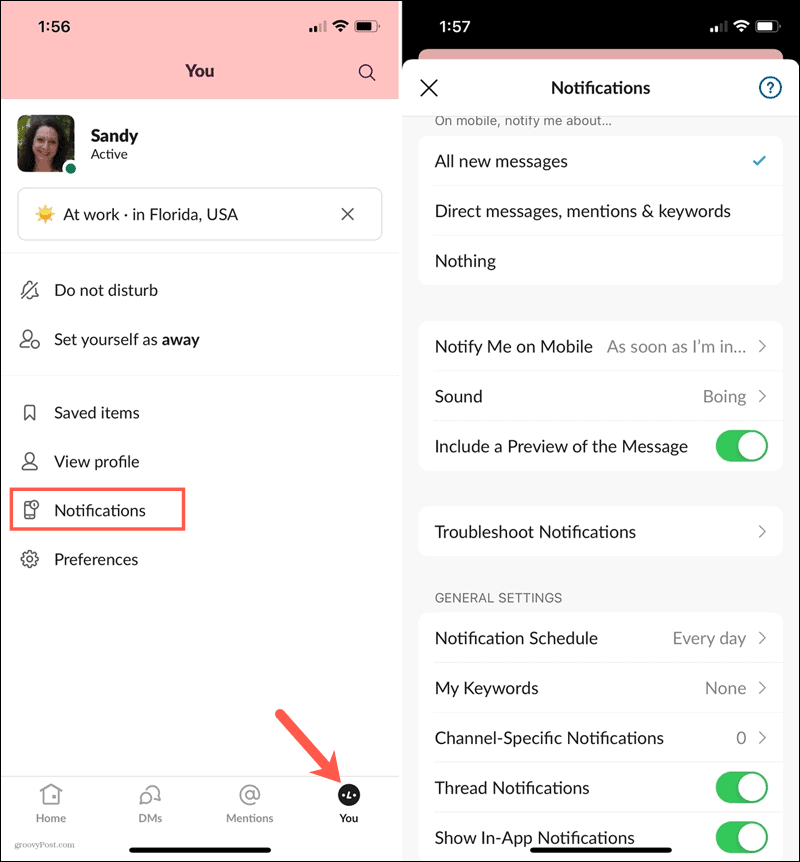
Alegeți un declanșator
Puteți alege să primiți notificări pentru toate mesajele noi, numai pentru mesaje directe, mențiuni și cuvinte cheie sau nimic. Faceți alegerea dvs. în partea de sus, sub Anunță-mă despre sau Pe mobil anunță-mă despre.
Dacă preferați să utilizați diferite declanșatoare pe desktopul tău sau online față de dispozitivul dvs. mobil, aceasta este o opțiune. Bifați caseta pentru Folosiți diferite setări pentru dispozitivele mele mobile și apoi selectați declanșatorul din lista derulantă pe care doriți să o utilizați pe mobil.
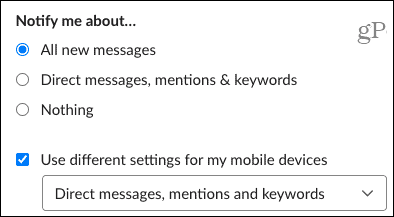
Activați notificările de fire
Dacă urmăriți un anumit fir de conversație, puteți bifa caseta pentru Anunță-mă despre răspunsurile la subiectele pe care le urmăresc dacă vrei. Pe dispozitivul dvs. mobil, activați comutatorul pentru Notificări de fire.
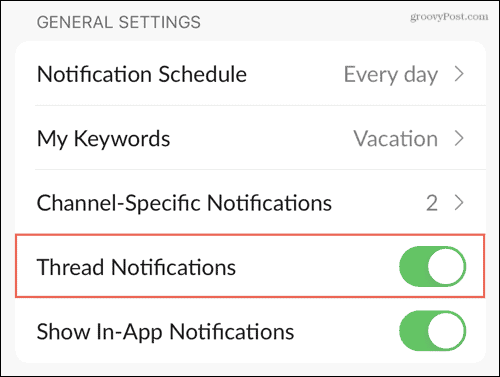
Configurați cuvinte cheie
Cuvintele cheie sunt la îndemână dacă există un anumit subiect care vă interesează. Puteți adăuga cuvinte cheie astfel încât atunci când unul este utilizat într-un canal, veți primi o notificare. Aceste cuvinte cheie se vor sincroniza și cu acel spațiu de lucru. Deci, puteți introduce una sau mai multe în aplicația desktop și le veți vedea în secțiunea de cuvinte cheie din aplicația mobilă. Notă: Dacă utilizați Slack într-un browser, poate fi necesar să reîmprospătați pentru a vedea cuvintele cheie pe care le adăugați în altă parte.
Folosește Cuvintele mele cheie secțiunea din setările de notificare pentru a vă introduce cuvintele sau expresiile. Utilizați virgule pentru a separa fiecare.
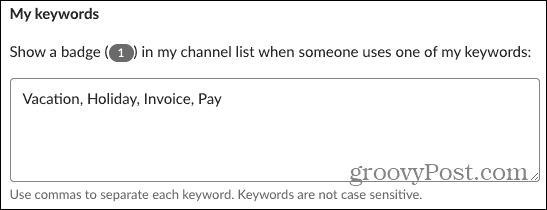
Creați un program de notificări
Deoarece majoritatea dintre noi nu lucrează 24 de ore pe zi, șapte zile pe săptămână, Slack vă permite să creați un program de notificare. Cu acesta, veți fi notificat numai în zilele și orele în care ați configurat. Acest lucru este util pentru oprirea notificărilor atunci când nu lucrați ca în nopți și în weekend.
În Program de notificare zona, alegeți din În fiecare zi, Zilele săptămânii sau Zilele personalizate pentru notificări. Apoi, selectați orele de început și sfârșit.
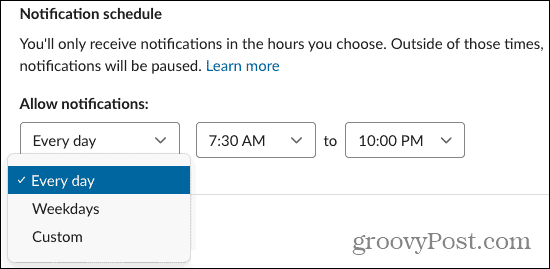
Veți vedea în continuare mesajele când vă conectați la spațiul dvs. de lucru, pur și simplu nu veți primi notificările pentru acestea în afara programului.
Alegeți un sunet și aspect
Dacă aparțineți mai multor spații de lucru, configurarea unui sunet diferit pentru fiecare poate fi utilă. Deci folosiți Sunet de notificare (Sunet pe mobil) casetă derulantă pentru a alege una. În aplicația desktop sau online, puteți alege, de asemenea, să Dezactivați toate sunetele din Slack, dacă preferați, bifând caseta respectivă.
Puteți bifa caseta sau puteți activa comutatorul la Includeți o previzualizare a mesajului în notificări. Acest lucru este, de asemenea, minunat pentru a vedea dacă notificarea este importantă sau dacă poate aștepta până mai târziu.
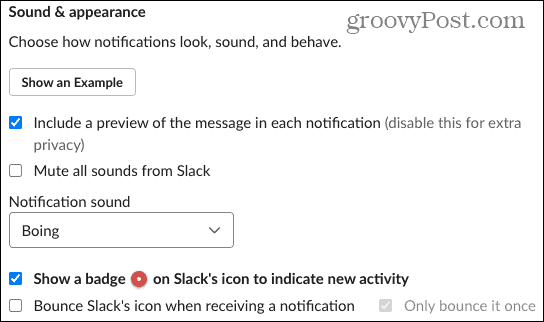
În aplicația pentru desktop Slack, aveți, de asemenea, opțiuni pentru a afișa o pictogramă insignă pentru activitate nouă și pentru a respinge pictograma Slack atunci când primiți o notificare. Verificați una sau ambele dacă doriți să utilizați acțiunile respective.
Selectați Timing pentru a fi notificat când este inactiv
O altă caracteristică convenabilă pentru notificările Slack se bazează pe activitatea dvs. Deci, dacă sunteți inactiv pe desktop, puteți trimite notificările pe dispozitivul dvs. mobil.
Desktop și online: Faceți o selecție în lista derulantă pentru Când nu sunt activ pe desktop.
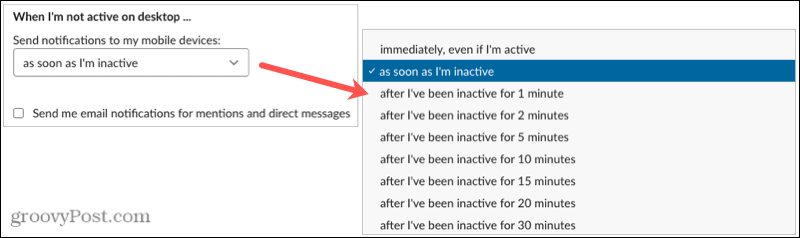
Aplicatie mobila: Alegeți o opțiune în Anunță-mă pe mobil setare.
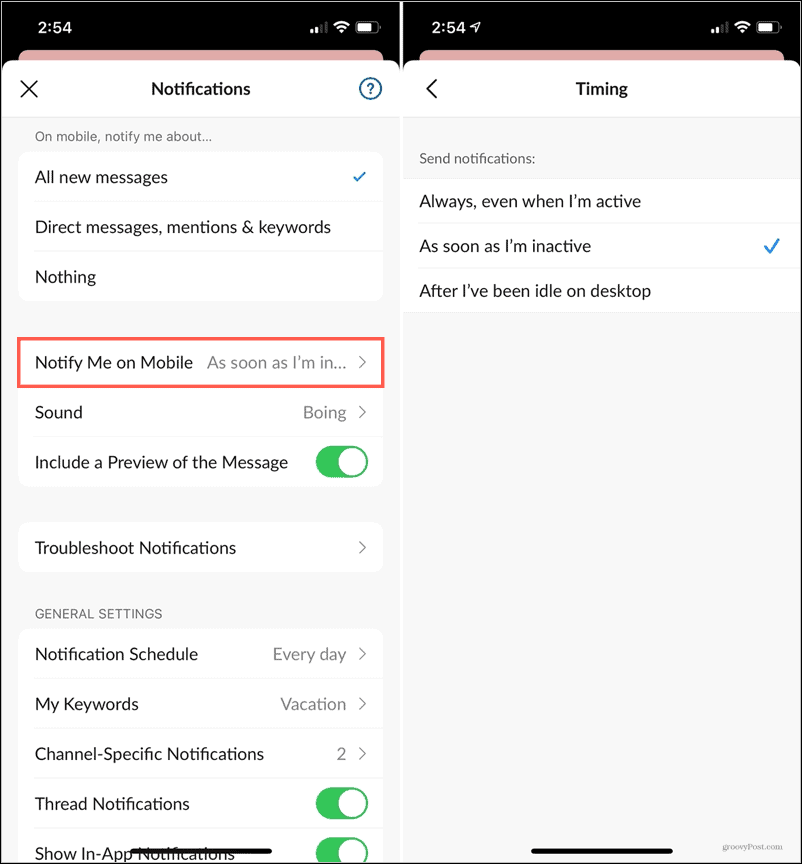
În aplicația desktop și online, puteți bifa și caseta la Trimite-mi notificări prin e-mail pentru mențiuni și mesaje directe. Acest lucru vă va notifica prin e-mail la adresa pe care o utilizați pentru acel spațiu de lucru Slack. Este o rezervă minunată dacă intenționați să fiți departe de Slack pentru o lungă perioadă de timp.
Notificări specifice canalului
În afara preferințelor generale de notificare a spațiului de lucru, le puteți seta pentru anumite canale. Acestea sunt utile pentru Canale slabe care au o mulțime de activități în care este posibil să nu doriți să fiți informat cu privire la fiecare mesaj postat.
În plus, aceste notificări se aplică numai acel canal. Deci, puteți vedea în continuare toate mesajele noi (dacă acesta este declanșatorul spațiului de lucru pe care îl alegeți) pentru restul canalele.
Desktop și online
- Apasă pe Informații pictogramă (litera mică „i”) în colțul din dreapta sus al canalului.
- Selectați Mai mult și apoi Notificări de modificare.
- Alegeți din Fiecare mesaj nou, Just @mentions sau Nothing. Bifați opțional caseta pentru a utiliza diferite setări pe dispozitivul dvs. mobil.
- Apasă pe X pentru a închide fereastra.
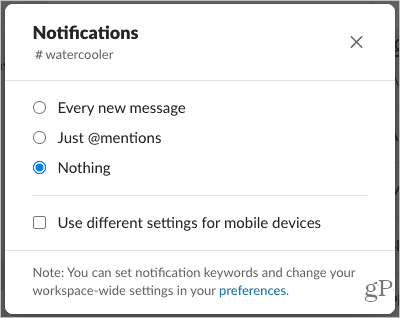
Puteți revizui sau edita rapid aceste setări în secțiunea Preferințe notificări pe care ați folosit-o mai sus. Derulați în jos și veți vedea toate Notificări specifice canalului.
Aplicatie mobila
- Apasă pe Informații pictogramă din colțul din dreapta sus al canalului.
- Alege Notificări.
- Alegeți un declanșator din aceleași opțiuni ca mai sus.
- Apasă pe X pentru a închide fereastra.
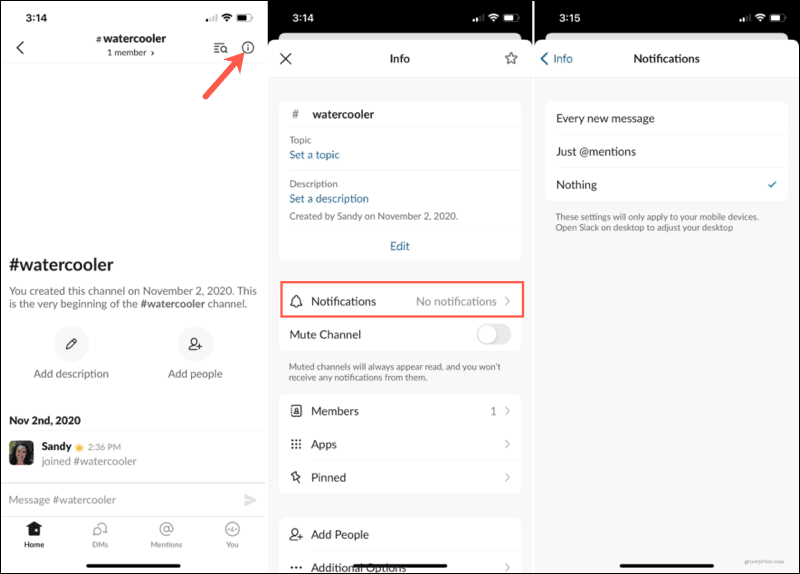
Pentru a vedea aceste notificări în aplicația mobilă, accesați setările pentru notificări pe care le-ați folosit mai sus și atingeți Notificări specifice canalului.
Profitați de flexibilitatea notificării Slack
Cu atâtea setări disponibile pentru notificările dvs. Slack, merită să luați câteva minute și să le personalizați după bunul plac. Cu sunete, poți ști fără să te uiți măcar care spațiu de lucru îți face ping. Cu un program, vă puteți asigura că nu sunteți trezit în toiul nopții. Și cu cuvintele cheie, puteți fi sigur că nu ratați o conversație pe un subiect important.
Dacă credeți că colegii dvs. de servicii ar putea beneficia și de personalizarea notificărilor Slack, împărtășiți cu ei acest ajutor util!
Ghidul dvs. pentru partajarea documentelor în Documente, Foi de calcul și Prezentări Google
Puteți colabora cu ușurință cu aplicațiile Google pe web. Iată ghidul dvs. pentru partajarea în Documente, Foi de calcul și Prezentări Google cu permisiunile ...



